Vous devez vous préoccuper de manière responsable des données personnelles que vous stockez sur votre MacBook ou votre iMac.
Il semble que tout le monde le sache, mais il arrive chaque jour que des documents importants ou des photos des dernières vacances disparaissent soudainement des appareils des utilisateurs.
Vous pouvez les supprimer accidentellement, le disque peut être endommagé ou le système peut tomber en panne – les raisons peuvent être nombreuses. Dans un tel cas, il vous suffit d’avoir un outil sur votre ordinateur pour récupérer les informations nécessaires.
Dans cet article, nous allons vous expliquer les raisons pour lesquelles les utilisateurs peuvent perdre leurs données sur les ordinateurs Mac. Cela vous aidera à prévenir ces situations. En outre, nous passerons en revue les meilleurs logiciels de récupération de données pour macOS.
1. Meilleurs logiciels de récupération de données pour Mac en 2025
1.1 Disk Drill
– Meilleur logiciel gratuit de récupération de données pour macOS
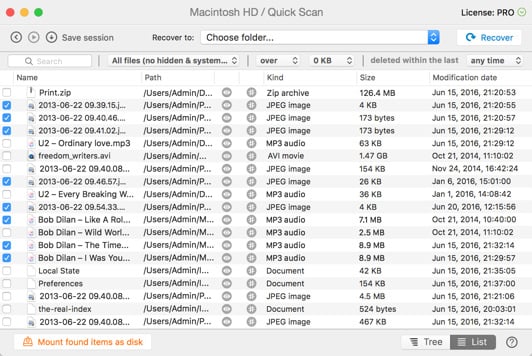
Disk Drill est considéré comme un bon logiciel de récupération de données pour Mac pour plusieurs raisons, qui sont amplifiées par ses différentes options de prix, y compris une version de base gratuite, une version Pro à 89 $, et une version Entreprise à 399 $. Voici un aperçu détaillé des raisons pour lesquelles il est très apprécié :
-
Fonctionnalités de protection des données: Les fonctions les plus remarquables de Disk Drill sont Recovery Vault et Guaranteed Recovery. Recovery Vault agit comme une couche supplémentaire à la Corbeille, en conservant une référence aux données supprimées. La récupération garantie conserve une copie de chaque fichier dans un dossier spécifié par l’utilisateur. Ces fonctions réduisent considérablement le risque de perte permanente de données.
-
Compatibilité avec un grand nombre d’appareils: Disk Drill est polyvalent et prend en charge la récupération de données sur les disques durs internes et externes, les clés USB, les disques SSD et même les appareils iOS et Android. Ce large éventail de compatibilité en fait un choix approprié pour répondre à divers besoins de récupération de données.
-
Technologie d’analyse avancée: Grâce à une vaste base de données de signatures de fichiers et à des algorithmes d’analyse efficaces, Disk Drill augmente les chances de récupérer les fichiers perdus, y compris ceux dont les types de fichiers sont moins courants.
-
Création d’une imagedisque pour une récupération en toute sécurité: La possibilité de créer une image disque permet aux utilisateurs de travailler sur un clone du périphérique ou de la partition, sans risquer d’endommager davantage la source de données d’origine. Cette fonction est particulièrement utile pour les périphériques de stockage fragiles ou défaillants.
-
Interface conviviale: Disk Drill est conçu pour être accessible aux utilisateurs de tous niveaux. Son interface intuitive simplifie le processus de récupération, le rendant moins intimidant pour les débutants.
-
Prévisualisation avant la récupération: Le logiciel permet aux utilisateurs de prévisualiser les fichiers avant de les récupérer, ce qui leur permet de s’assurer qu’ils récupèrent les bons fichiers et d’évaluer l’intégrité des données.
-
Politique d’assistance et de mise à jour: La version Pro offre une assistance clientèle efficace et la possibilité d’acheter une mise à jour à vie, couvrant toutes les versions futures du logiciel, ce qui peut être un choix rentable pour les utilisateurs à long terme.
Ce choix peut s’avérer rentable pour les utilisateurs de longue date. Il présente toutefois quelques inconvénients :
- Desanalyses qui prennent du temps: Certains utilisateurs trouvent que Disk Drill prend beaucoup de temps pour analyser les disques durs, ce qui peut être un inconvénient dans les situations où le temps est compté.
- Complexité pour les débutants: Bien que l’interface soit conviviale, certaines de ses fonctionnalités peuvent être complexes pour les débutants, ce qui peut nécessiter une courbe d’apprentissage pour une utilisation complète.
En conclusion, Disk Drill est un excellent choix pour les utilisateurs de Mac grâce à ses puissantes fonctions de protection des données, sa large compatibilité, ses capacités d’analyse avancées, son interface conviviale et ses solides options d’assistance et de mise à jour. Toutefois, le temps nécessaire à l’analyse et la complexité de certaines fonctions pour les débutants doivent être pris en compte.
1.2 PhotoRec
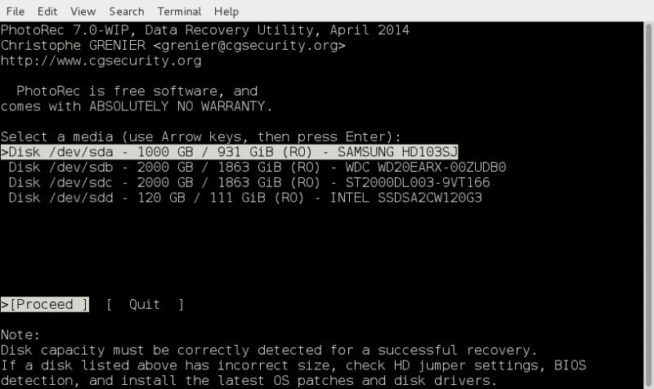
PhotoRec se distingue comme un bon logiciel de récupération de données pour Mac pour plusieurs raisons, en particulier sa nature open-source et sa large compatibilité. Étant gratuit, il offre plusieurs avantages :
-
Avantage de l’open source: En tant qu’outil open-source, PhotoRec est non seulement gratuit, mais il permet également aux utilisateurs d’accéder à son code source. C’est un avantage pour ceux qui veulent comprendre le fonctionnement interne du logiciel ou éventuellement le personnaliser pour des besoins de récupération spécifiques.
-
Compatibilité multiplateforme: PhotoRec prend en charge un large éventail de systèmes d’exploitation autres que macOS, ce qui en fait un outil polyvalent pour les utilisateurs disposant de plusieurs appareils ou systèmes d’exploitation.
-
Prise en charge des formats de fichiers courants: Le logiciel est capable de récupérer une variété de formats de fichiers, y compris des formats populaires tels que JPEG, MP3, documents Office, PDF, pages HTML et archives ZIP. Il convient donc à un large éventail de tâches de récupération de données.
-
Prise en charge de divers périphériques: PhotoRec peut récupérer des fichiers à partir de divers périphériques de stockage, y compris les cartes mémoire, les clés USB, les disques durs et les CD-ROM. Cette polyvalence est précieuse pour les utilisateurs qui ont perdu des données sur différents types de supports.
-
Technologie de récupération avancée: Le logiciel utilise une méthode connue sous le nom de « file carving », qui consiste à rechercher la taille des blocs ou des grappes, puis à lire le périphérique bloc par bloc ou grappe par grappe. Cette approche améliore sa capacité à récupérer des fichiers, même à partir de systèmes de fichiers endommagés.
-
Utilisation gratuite et illimitée: Contrairement à de nombreux autres outils de récupération de données, PhotoRec est entièrement gratuit, sans limites ni restrictions. Cela en fait une excellente option pour les utilisateurs qui ont besoin de récupérer des données sans avoir à supporter le fardeau financier de l’achat d’un logiciel.
Cependant, il y a quelques inconvénients notables :
-
Interface en ligne de commande: PhotoRec fonctionne à l’aide d’une interface de ligne de commande, ce qui peut être difficile pour les utilisateurs qui ne sont pas familiers avec les commandes de terminal. Cela peut limiter son accessibilité aux utilisateurs les plus avertis sur le plan technique.
-
Absence d’assistance à la clientèle: PhotoRec étant un outil open-source, il n’offre pas de support client formel, ce qui peut être un inconvénient pour les utilisateurs qui rencontrent des problèmes ou ont besoin d’être guidés dans l’utilisation du logiciel.
En résumé, PhotoRec est un bon choix pour les utilisateurs de Mac en raison de son coût (gratuit), de sa prise en charge d’un grand nombre de formats de fichiers et de périphériques, et de ses techniques de récupération avancées. Sa nature open-source est un avantage supplémentaire pour ceux qui ont le savoir-faire technique. Toutefois, son interface en ligne de commande et l’absence de support client peuvent poser des problèmes aux utilisateurs moins expérimentés.
1.3 EaseUS Data Recovery Wizard
– Meilleur logiciel de récupération de données payant pour macOS
EaseUS Data Recovery Wizard est un logiciel de récupération de données pour Mac très réputé, disponible en différentes versions pour répondre aux besoins variés des utilisateurs. Voici une analyse des raisons pour lesquelles il est considéré comme un bon logiciel de récupération de données pour macOS :
-
Options de récupération polyvalentes: Le logiciel propose différentes versions, notamment une version gratuite avec une limite de récupération de données de 2 Go, une version professionnelle et une version illimitée. Cette gamme d’options s’adresse aussi bien aux utilisateurs occasionnels qui ont besoin de récupérer de petites quantités de données qu’aux professionnels ou aux entreprises qui ont besoin de capacités plus étendues.
-
Prise en charge d’un grand nombre d’appareils: Il peut récupérer des données à partir de divers appareils, notamment les ordinateurs portables et de bureau Mac, les disques durs, les lecteurs USB, les cartes SD et les cartes mémoire d’appareils photo numériques. Cette large compatibilité en fait une solution flexible pour différents scénarios de perte de données.
-
Prise en charge de plusieurs systèmes de fichiers: EaseUS Data Recovery Wizard est compatible avec les disques internes utilisant le système de fichiers HFS et les disques externes utilisant les systèmes de fichiers FAT/FAT32. Il convient donc à la récupération de données à partir de disques internes formatés sur Mac et de périphériques de stockage externes couramment utilisés.
-
Récupération de divers formats de fichiers: L’application est capable de récupérer un large éventail de formats de fichiers utilisés dans les images, les vidéos, la musique et les fichiers de documents. Cette polyvalence est cruciale pour les utilisateurs qui cherchent à récupérer différents types de données perdues.
-
Capacités de récupération en situation: Il est conçu pour gérer différents scénarios de perte de données, notamment les suppressions accidentelles, le formatage de disque, la corruption de données due à des pannes de courant ou à un retrait incorrect du périphérique. Cette couverture complète garantit une grande efficacité dans différentes situations.
-
Interface conviviale: EaseUS Data Recovery Wizard est connu pour son interface conviviale, ce qui le rend accessible aux utilisateurs qui n’ont pas de connaissances techniques.
Cependant, il y a quelques inconvénients :
- Version gratuite limitée: Bien que la version gratuite soit utile, elle est limitée à la récupération de seulement 2 Go de données, ce qui peut être insuffisant pour les utilisateurs ayant des besoins plus importants en matière de récupération de données.
- Problèmes de performance avec les fichiers multimédias: Certains utilisateurs ont signalé des performances limitées lors de la restauration de fichiers multimédias, ce qui peut être un problème pour ceux qui cherchent spécifiquement à récupérer des fichiers multimédias volumineux ou complexes.
En résumé, EaseUS Data Recovery Wizard for Mac est un excellent choix en raison de ses options de récupération polyvalentes, de sa prise en charge d’une large gamme de périphériques et de systèmes de fichiers, de sa capacité à récupérer divers formats de fichiers et de sa conception conviviale. Cependant, les limitations de la version gratuite et les problèmes de performance potentiels lors de la récupération des fichiers multimédias doivent être pris en compte lors du choix de ce logiciel.
1.4 Softtote Mac Data Recovery
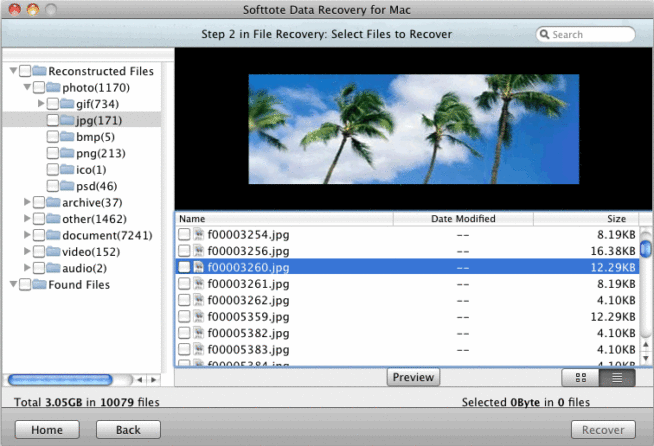
Softtote Mac Data Recovery est une option intéressante dans le domaine des logiciels de récupération de données pour macOS, offrant à la fois une version gratuite et une version Pro au prix de 69,99 $. Voici une évaluation des raisons pour lesquelles il est considéré comme un bon choix pour les utilisateurs de Mac :
-
Aucune restriction dans la version gratuite: Contrairement à de nombreux autres outils de récupération de données, Softtote propose sa version gratuite sans restrictions importantes, ce qui en fait une option viable pour les utilisateurs qui ne souhaitent pas investir immédiatement dans une version Pro.
-
Prise en charge complète des fichiers: Softtote prend en charge un grand nombre de types de fichiers, y compris les images provenant d’appareils photo populaires tels que Canon, Fuji, Nikon et Kodak. Cette prise en charge spécialisée est particulièrement utile pour les photographes ou les utilisateurs qui ont besoin de récupérer des fichiers multimédias.
-
Large compatibilité avec les systèmes de fichiers: Softtote fonctionne avec différents systèmes de fichiers, notamment NTFS, HFS/HFS, HFS Wrapper et FAT. Cette large compatibilité garantit qu’il peut récupérer des données à partir de la plupart des périphériques de stockage utilisés avec les ordinateurs Mac.
-
Aperçu et sélection des fichiers pour la récupération: Le logiciel permet aux utilisateurs d’afficher des détails tels que la taille de l’image et la date de création avant la récupération. Cette fonction permet aux utilisateurs de récupérer les fichiers de manière sélective, ce qui est utile pour gérer l’efficacité du stockage et du temps.
-
Support technique gratuit: L’offre d’un support technique gratuit est un avantage significatif, en particulier pour un produit gratuit. Elle offre aux utilisateurs un filet de sécurité au cas où ils rencontreraient des difficultés au cours du processus de récupération.
Cependant, il y a quelques inconvénients :
- Problèmes de performance: Certains utilisateurs ont signalé que les performances de Softtote n’étaient pas à la hauteur de celles de certains de ses concurrents, notamment en termes de vitesse et de taux de récupération.
En résumé, Softtote Mac Data Recovery est une bonne option pour les utilisateurs qui recherchent un outil de récupération de données gratuit et sans restriction, avec une large compatibilité de format de fichier et de système. Sa capacité à prévisualiser et à récupérer sélectivement les fichiers, ainsi que son support technique gratuit, ajoutent à son attrait. Cependant, les utilisateurs potentiels doivent être conscients des limitations de performances signalées par rapport aux autres options du marché.
1.5 MiniTool Power Data Recovery
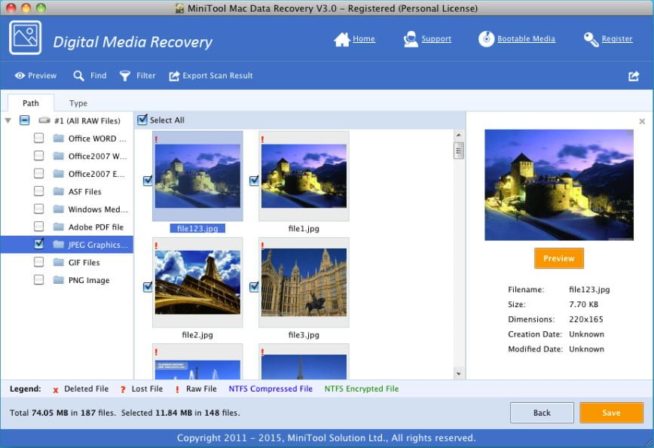
MiniTool Power Data Recovery pour Mac est un logiciel de récupération de données polyvalent qui propose plusieurs options de prix, répondant aux différents besoins des utilisateurs, qu’il s’agisse d’exigences personnelles ou techniques. Voici un aperçu détaillé des raisons pour lesquelles il est considéré comme un bon choix :
-
Version gratuite pour les besoins de base: Le logiciel propose une version gratuite pour un usage personnel, permettant de récupérer jusqu’à 1 Go de données. Ceci est particulièrement avantageux pour les utilisateurs ayant des besoins minimes en matière de récupération de données ou pour ceux qui souhaitent tester le logiciel avant de l’acheter.
-
Diverses options de récupération: MiniTool Power Data Recovery est conçu pour gérer différents scénarios de perte de données. Il comprend des modes tels que « Annuler la suppression » pour une récupération rapide des données accidentellement supprimées, « Récupérer une partition endommagée » pour les données perdues à partir de partitions existantes, « Récupérer une partition perdue » pour les données à partir de partitions perdues ou supprimées, et « Restaurer à partir d’un support numérique » pour la récupération de fichiers multimédias à partir de périphériques portables.
-
Prise en charge de plusieurs types de données: L’outil peut récupérer un large éventail de types de données, notamment des photos, de la musique, des vidéos, des courriers électroniques et des documents. Cette polyvalence est essentielle pour les utilisateurs qui ont besoin de récupérer différents types de fichiers.
-
Prise en charge de divers périphériques de stockage: Il fonctionne avec les ordinateurs Mac et d’autres périphériques de stockage courants, ce qui accroît son utilité dans différentes situations de récupération de données.
-
Assistance par e-mail pour la version gratuite: Même les utilisateurs de la version gratuite bénéficient d’une assistance par e-mail, ce qui est un avantage significatif pour les personnes qui pourraient avoir besoin d’aide au cours du processus de récupération.
Cependant, il y a quelques inconvénients :
- Version gratuite limitée: La version gratuite, bien qu’utile pour la récupération à petite échelle, est limitée à 1 Go de données récupérées, ce qui peut être insuffisant pour des scénarios de perte de données plus importants.
- Problèmes de performance avec les fichiers multimédias: Certains utilisateurs ont signalé une baisse de performance lors de la récupération de fichiers multimédias, ce qui peut être un problème pour ceux qui cherchent à récupérer des fichiers multimédias volumineux ou complexes.
En résumé, MiniTool Power Data Recovery for Mac est une option solide en raison de ses diverses options de récupération, de sa capacité à récupérer plusieurs types de données, de sa compatibilité avec divers périphériques de stockage et de sa version gratuite. Cependant, les limites de la version gratuite et les problèmes potentiels de récupération des fichiers multimédias doivent être pris en compte lorsque l’on envisage d’utiliser ce logiciel pour récupérer des données.
2. Façons de perdre des données sur votre Mac
2.1 Ignorer la sauvegarde
La meilleure façon de protéger vos données est de les sauvegarder régulièrement. En particulier, lorsque vous avez l’intention d’effectuer des actions spécifiques avec votre système.
Cependant, même les utilisateurs expérimentés commettent des erreurs en enregistrant les données sur le même disque physique ou la même matrice raid, ou sur un autre disque situé au même endroit, sans vérifier les archives de sauvegarde.
Parfois, les archives sont endommagées et ne conviennent pas au déploiement. La sauvegarde des données permet d’éviter immédiatement plus de la moitié des cas de perte de données.
2.2 Erreurs lors de l’utilisation d’utilitaires
Tenter de récupérer des données corrompues ou perdues à l’aide d’un logiciel conçu à cet effet n’est pas une mauvaise idée. Toutefois, l’utilisation de ces logiciels n’est possible que si le lecteur de mémoire n’est pas endommagé.
Dans le cas contraire, vous risquez d’aggraver la situation ou de perdre définitivement les données. Parmi les utilisations désastreuses des utilitaires, on peut également citer
- l’exécution d’un utilitaire de test de disque sur un disque de travail
- les tentatives d’extension ou de fusion de partitions logiques ou de conversion de systèmes de fichiers.
2.3 Gel soudain du système d’exploitation
Auparavant, c’était un énorme problème, maintenant les programmes eux-mêmes, après une défaillance du système, restaurent la dernière version sauvegardée du document.
Bien que macOS soit un système d’exploitation très stable, il arrive qu’il se fige et perde des données non sauvegardées. Dans ce cas, les données de l’utilisateur, les fichiers sur le disque, en règle générale, restent en sécurité.
2.4 Les actions des intrus
Les attaques de pirates informatiques ne sont pas le moyen le plus courant de perdre ses données – tout le monde n’y est pas confronté : il faut d’abord s’intéresser aux pirates informatiques.
La cause la plus fréquente d’une telle attaque est le piratage de l’ordinateur d’un chef comptable avec un client bancaire, le transfert de tout l’argent des comptes de l’entreprise, puis l’effacement ou le cryptage des supports.
2.5 Les virus
Les virus peuvent soit commencer à effacer vos fichiers un par un, soit simplement détruire le système de fichiers du disque dur. La liste des conseils pour éviter cette situation est assez claire :
- n’ouvrez pas de liens inconnus, même envoyés par des amis
- vérifiez soigneusement l’adresse de tout courriel contenant des liens
- ne pas visiter de sites web suspects.
2.6 Dommages physiques
Le disque dur peut être endommagé pour diverses raisons. Vous pouvez faire tomber l’ordinateur portable, verser quelque chose, surchauffer, geler ou trouver un moyen plus ingénieux de le détruire. Voici quelques-unes des causes les plus courantes :
- noyer l’ordinateur portable dans le bain ou la mer
- verser des boissons dessus
- surchauffe du disque lors d’une marche dans des conditions de température élevée
Quoi qu’il en soit, seul un spécialiste sera en mesure de récupérer les informations d’un disque endommagé, car il est pratiquement impossible de récupérer la mécanique du disque à la maison.
2.7 Panne de courant
C’est l’une des causes les plus courantes de perte de données : si vous éteignez brusquement votre ordinateur, les têtes de lecture du disque dur n’ont pas le temps de se garer, ce qui provoque des rayures ou des dommages sur le disque – en conséquence, les fichiers non sauvegardés sont perdus, et ceux qui ont été sauvegardés précédemment peuvent être endommagés.
Il n’est pas rare que l’ordinateur entier tombe en panne à la suite d’une augmentation soudaine de la tension dans le réseau d’alimentation électrique. Le matériel brûle généralement en cas de surtension : l’électronique du disque dur, le contrôleur raid de la matrice et le contrôleur de la clé USB.
Vous pouvez utiliser un onduleur pour éviter la perte de données. Cela peut se produire avec les anciens ordinateurs Mac qui utilisent des disques durs traditionnels. Toutefois, les ordinateurs modernes sont mieux protégés contre ce problème. Ils utilisent par exemple des disques SSD. Mais dans tous les cas, vous devez être prudent.
3. Critères de sélection des applications de récupération de données sur macOS
Il existe de nombreuses applications permettant de restaurer les données perdues sur votre Mac. La plupart d’entre elles sont assez similaires et fournissent un mécanisme similaire. Il n’est donc pas facile de choisir la bonne.
Voici la liste des caractéristiques à prendre en compte lors du choix d’un logiciel de récupération de données :
3.1 Sécurité
Le logiciel que vous allez utiliser ne doit pas contenir de code malveillant. En outre, il doit fonctionner en mode lecture seule lors de l’analyse du disque dur.
3.2 Facilité d’utilisation
Vous ne devez pas avoir besoin de connaissances spécifiques pour utiliser ce type d’application. Idéalement, il doit fournir les résultats nécessaires en quelques clics.
3.3 Type de données pouvant être récupérées
Une application idéale doit pouvoir récupérer des images, des vidéos, des fichiers audio, des photos, des documents et tout autre fichier dans différents formats.
3.4 Types de périphériques de stockage pris en charge.
Dans la plupart des cas, l’utilisateur stocke les fichiers sur le disque dur interne du système. Tous les nouveaux ordinateurs Mac utilisent des disques SSD, tandis que les plus anciens utilisent encore le disque dur traditionnel.
Le logiciel idéal doit prendre en charge ces deux types de dispositifs de stockage. En outre, les fichiers sur le disque externe ou la clé USB peuvent être perdus, et un bon logiciel de récupération doit disposer de la technologie permettant de restaurer les données sur ces types de disques.
3.5 Aperçu des résultats de la recherche
Avant le processus de récupération, un bon logiciel doit fournir un aperçu des résultats trouvés. Cela vous aidera à choisir les fichiers que vous souhaitez restaurer ou à éviter ceux dont vous n’avez plus besoin.
3.6 Vitesse de travail
Selon la taille des données perdues que vous devez restaurer, le processus peut prendre jusqu’à plusieurs jours. Bien entendu, plus l’application fonctionne rapidement, mieux c’est pour vous, et plus elle vous fera gagner un temps précieux.
3.7 Versions de macOS prises en charge
La plupart des ordinateurs Mac modernes utilisent le système d’exploitation le plus récent. Toutefois, certains ordinateurs plus anciens ne prennent pas en charge les dernières mises à jour. Le logiciel doit prendre en charge les versions les plus récentes et les plus anciennes du système d’exploitation.
4. Ce qu’il faut garder à l’esprit lors de l’utilisation d’un logiciel de récupération de données
Pour protéger vos données et garantir une récupération sûre des données de votre périphérique de stockage, n’oubliez pas de suivre ces règles simples :
- Si un problème survient, arrêtez immédiatement de travailler sur votre MacBook ou iMac. Cela empêchera la création de nouvelles versions des documents. Lorsque vous arrêtez de travailler, les nouveaux documents n’écraseront pas les versions précédentes. Vous pourrez donc les restaurer facilement.
- Évitez d’installer de nouveaux logiciels sur le disque défectueux. Si vous devez vraiment installer quelque chose, assurez-vous que le lecteur de disque que vous allez utiliser fonctionne bien et qu’il est sécurisé.
- Préparez-vous à ne pas pouvoir restaurer les fichiers supprimés. Il existe un certain nombre de raisons, notamment la corruption de fichiers, le cryptage, les disques SSD avec prise en charge TRIM, etc. Dans ce cas, tous les logiciels ne vous aideront pas.
5. Dans ce cas, tous les logiciels ne vous aideront pas
Nous venons de passer en revue les solutions les plus efficaces pour restaurer les données sur votre ordinateur Apple. Il existe des options gratuites et payantes parmi elles. Nous sommes convaincus que vous pourrez résoudre vos problèmes avec les méthodes présentées ci-dessus.
We earn commissions using affiliate links.

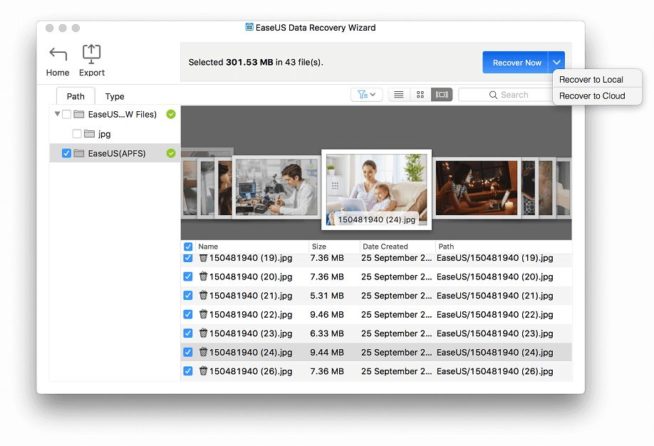



![Meilleurs outils de web scraping [year] – Sélections principales pour l'extraction de données Best Web Scraping Tools](https://www.privateproxyguide.com/wp-content/uploads/2022/11/Best-Web-Scraping-Tools-150x150.jpg)
![Meilleurs proxies pour sneakers en [year] – Résidentiels et de centre de données 5 BEST Sneaker Proxies 2021 [Residential & Datacenter]](https://www.privateproxyguide.com/wp-content/uploads/2019/01/best-sneaker-proxies-150x150.jpg)



![Meilleurs clients torrent pour Mac en [year] Best Torrent Clients for Mac in 2021](https://www.privateproxyguide.com/wp-content/uploads/2018/08/Best-torrent-clients-for-mac-150x150.jpg)

![5 Meilleurs fournisseurs de VPN ([year]) [PC, iOS, Android] VPN](https://www.privateproxyguide.com/wp-content/uploads/2021/03/vpn-150x150.jpg)
![7 Meilleurs stockage en ligne et Cloud pour photos et vidéos [year] best cloud storage for photos and videos 2024](https://www.privateproxyguide.com/wp-content/uploads/2021/03/best-cloud-storage-for-photos-and-videos-150x150.jpg)
![Meilleurs hébergeurs cloud pour Linux et Windows [year] best cloud hosting providers](https://www.privateproxyguide.com/wp-content/uploads/2021/03/best-cloud-hosting-providers-150x150.jpg)
![Meilleurs bots pour Instagram : Augmentez vos abonnés en [year] best instagram bots 2024](https://www.privateproxyguide.com/wp-content/uploads/2021/03/best-instagram-bots-2021-3-150x150.jpg)

![10 Meilleurs services de cloud gaming [year]: PC, mobile et Xbox 8 Best Cloud Gaming Services 2021 [PC, PS4 & Xbox One]](https://www.privateproxyguide.com/wp-content/uploads/2020/03/Best-Cloud-Gaming-Services.jpg)